ما عکس VKontakte را حذف می کنیم
حذف عکس ها در شبکه اجتماعی VKontakte یک چیز رایج است که هر کاربر، که نسبتا فعال است، مطمئن است. با این حال، با وجود این، بسیاری هنوز تنها روش های اصلی پاک کردن تصاویر بارگیری شده را می دانند، در حالی که روش های دیگر وجود دارد.
فرآیند حذف تصاویر به طور مستقیم بستگی به نوعی که عکس در اجتماع دانلود شد. شبکه اما حتی با این نکته، مدیریت VK.com یک ابزار بصری برای خلاص شدن از تصاویر از مکان های مختلف بدون توجه به مورد خاص ایجاد کرد. اگر به دلایلی به اندازه کافی ابزارهای ساخته شده ای ندارید، برنامه های شخص ثالث وجود دارد که به مجموعه ای از توابع استاندارد متصل می شوند.
محتوا
حذف عکس VKontakte
هنگام حذف عکس های خود در VK.com مهم است که درک کنید که فرآیند حذف مربوط به روش است آپلود تصویر . علاوه بر این، در برخی موارد، حتی اگر فایل تصویر را حذف کنید، هنوز هم برای همه یا برخی از کاربران در دسترس خواهد بود.
با استفاده از قابلیت VKontakte استاندارد، در حقیقت، بدون هیچ گونه مشکلی، می توانید هر تصویری را که شخصی شما آپلود کرده اید حذف کنید.
برای جلوگیری از مشکلات، در فرایند حذف تصاویر از این شبکه اجتماعی، بسیار مهم است که تمام دستورالعمل ها را دنبال کنید. به طور خاص، این به روش های کاملا استاندارد مرتبط با استفاده از افزودنی های شخص ثالث مربوط نمی شود.
اگر به دلایلی دچار مشکلی شده اید، توصیه می شود که تمام اقدامات انجام شده بدون توجه به نوع حذف انجام شود. شما همچنین باید بدانید که اگر می توانید مرتب سازی بر اساس آلبوم خود را دانلود کنید، می توانید فرآیند حذف عکس ها را ساده کنید. از این جهت، شما می توانید عکس های خود را بر اساس هر کدام از جملات به اشتراک بگذارید.
روش 1: حذف کامل
روش حذف تک عکس ها، استفاده از قابلیت استاندارد VKontakte است، در مورد هر تصویر فردی. این امر منحصرا برای تصاویری است که شما در بخش «عکسها» در صفحه شخصی خود آپلود کرده اید.
هنگامی که فایلهای تصویر را تمیز میکنید، مراقب باشید، چون بازیابی آنها غیرممکن است.
- به سایت VKontakte بروید و به بخش «عکسها» از طریق منوی اصلی در سمت چپ صفحه بروید.
- صرف نظر از محل دانلود، چه در "دانلود" و چه در هر آلبوم دیگری، تصویر را که می خواهید حذف کنید را انتخاب کرده و باز کنید.
- پس از باز شدن تصویر، نوار ابزار را در پایین پایین پیدا کنید.
- از همه اقلام ارائه شده، شما باید بر روی دکمه "حذف" کلیک کنید که برای خود صحبت می کند.
- شما می توانید در مورد پاک کردن عکس های موفق با استفاده از عنوان مناسب در قسمت بالای صفحه، و همچنین در هزینه یک رابط کمی اصلاح شده، که در آن استفاده از نوار ابزار پایین تر در دسترس نباشد، یاد بگیرند.
- اگر تصادفی را به صورت تصادفی انجام دادید یا به سادگی ذهن خود را عوض کردید، مدیریت VKontakte کاربران خود را با توانایی بازگرداندن تصاویر پاک شده فقط به کاربران خود ارائه می دهد. برای انجام این کار، در مقابل عنوان "Photo deleted" کلیک کنید "Restore" .
- با کلیک کردن بر روی دکمه مشخص شده، تصویر به طور کامل بازیابی خواهد شد، از جمله همه علامت ها و محل.
- برای تأیید تمام اقدامات قبلا انجام شده و در نتیجه حذف نهایی عکس، صفحه را با استفاده از کلید F5 یا منوی زمینه (PCM) مرورگر تازه سازی کنید.


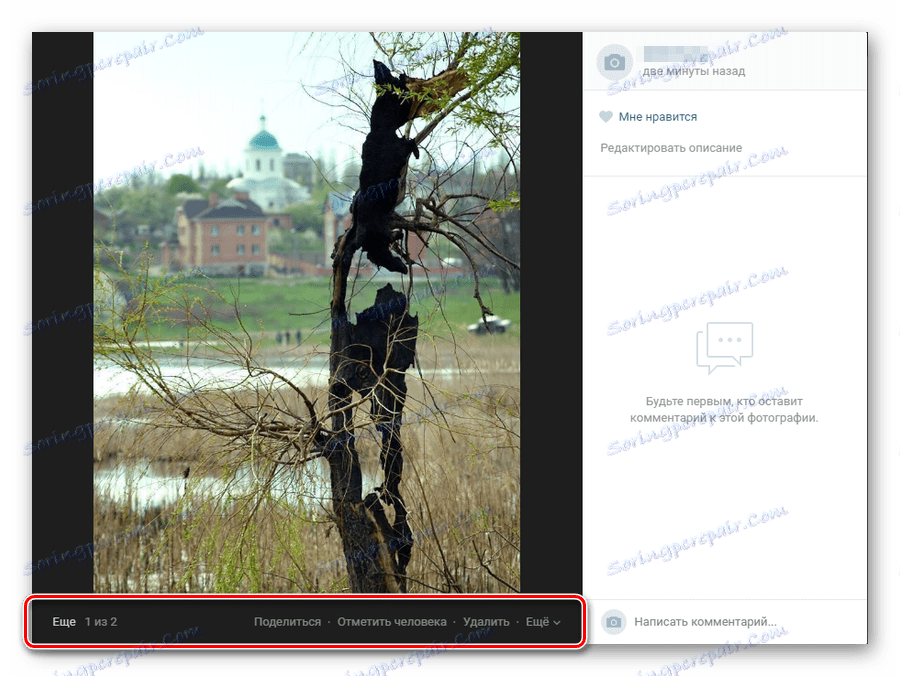

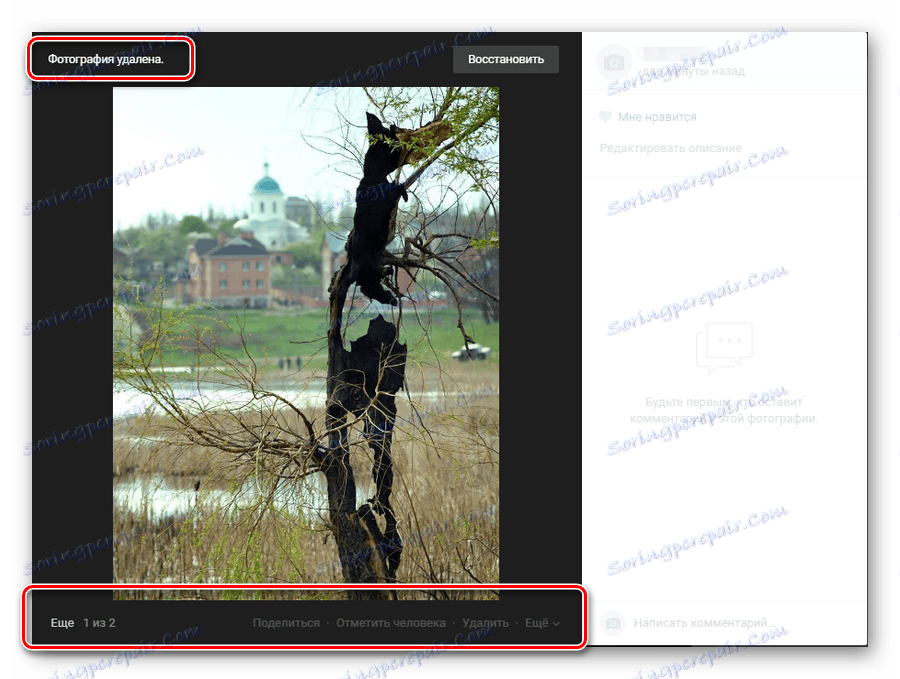
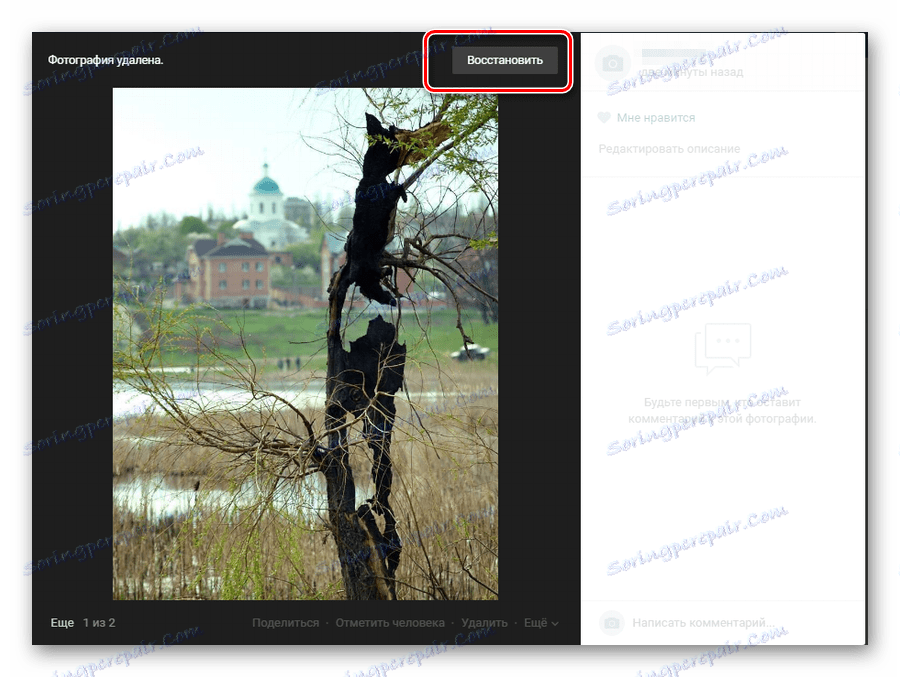
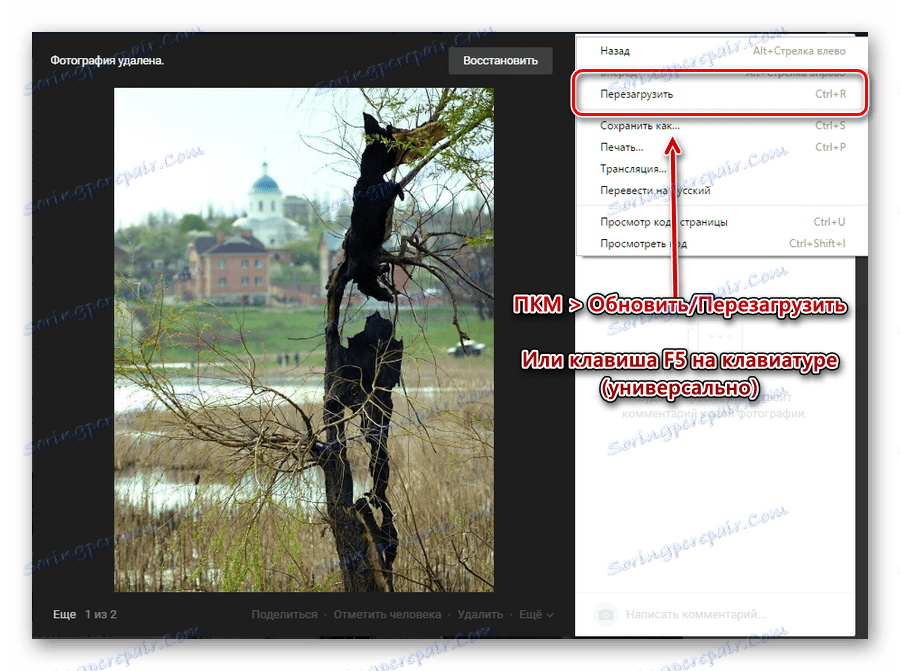
لطفا توجه داشته باشید که در فرآیند پاک کردن تصاویر، از جمله عکس های ذخیره شده، گزینه ای برای تغییر استاندارد بین فایل ها داده می شود. در عین حال، بدون توجه به تعداد تصاویر مشاهده شده، می توانید فایل ها را حذف یا بازیابی کنید.
اغلب کل مشکل، که شما می خواهید یک عکس را پاک کنید، می تواند به روش دیگری حل شود، که شامل حرکت تصویر به یک آلبوم بسته شده از همه کاربران می شود.
این روش برای از بین بردن عکس های غیر ضروری، مطلوب ترین و مهمتر از همه آسان برای استفاده است. این روش اغلب توسط صاحب معمول نمای خصوصی شخصی VKontakte استفاده می شود.
روش 2: حذف چندگانه
امکان حذف تعداد زیادی از تصاویر از شبکه اجتماعی VKontakte توسط دولت به طور معمول برای اکثر مردم ارائه نشده است. با این وجود، با وجود این، هنوز توصیه های متعددی وجود دارد که به لطف آن شما به راحتی می توانید چندین فایل با تصاویر را در یک بار حذف کنید.
به طور معمول، این تکنیک شامل پاک کردن عکس ها بر اساس یک مبنا است.
روند حذف تصاویر در این روش با کار با آلبوم های VK ارتباط نزدیکی دارد.
- ابتدا باید از طریق منوی اصلی به قسمت "عکس" بروید .
- حالا شما باید هر آلبوم قبلا ایجاد شده با یک عکس را انتخاب کرده، موس را بر روی آن قرار دهید و روی نماد «ویرایش» کلیک کنید.
- در بالای صفحه باز می شود، پیدا کنید و بر روی دکمه "حذف آلبوم" کلیک کنید.
- اقدام را با کلیک بر روی دکمه "حذف" در پیام که باز می شود، تأیید کنید.

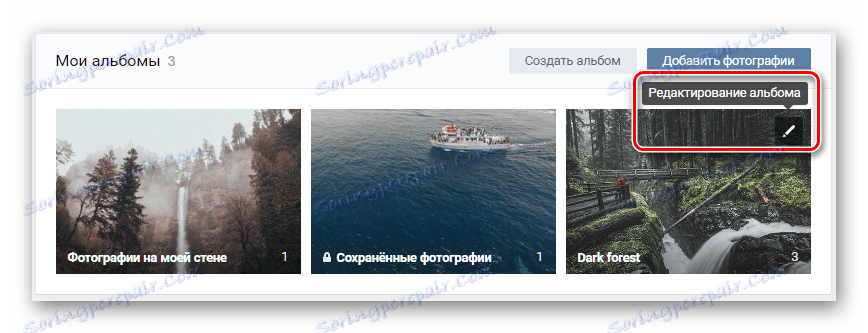
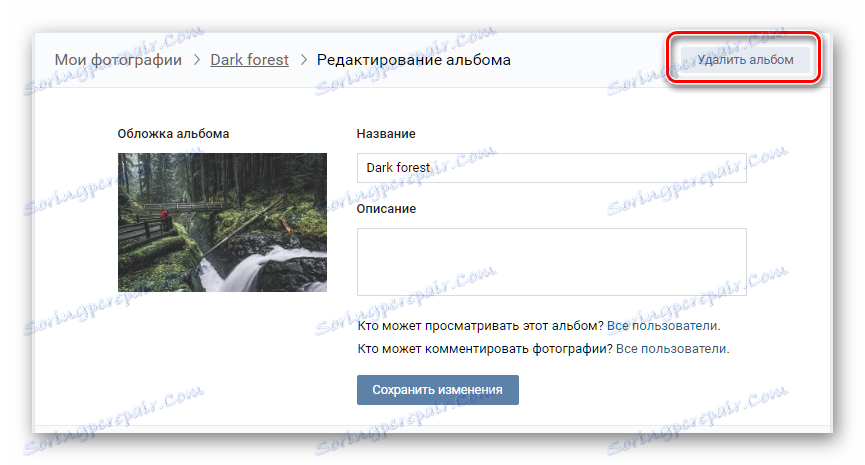
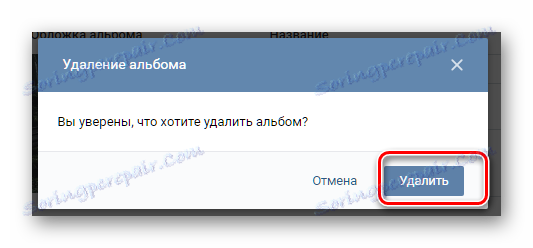
اگر همه چیز را به درستی انجام دادید، تمام فایل ها و همچنین آلبوم عکس شما حذف خواهند شد. لطفا توجه داشته باشید که این روند غیرقابل برگشت است!
علاوه بر موارد فوق، همچنین ممکن است چندین پاک کردن تصاویر را از طریق انتخاب انجام دهید. در عین حال، در فرآیند شما قادر به خلاص شدن از فایل ها از هر آلبوم تنها، به جز عکس های ذخیره شده است.
- از طریق آیکون "ویرایش" ، هر آلبوم عکس، که در آن فایل های ناخواسته وجود دارد، به طور کامل باز کنید.
- بلافاصله به آیکون علامت گذاری در پیش نمایش هر تصویر ارسال شده توجه کنید.
- با تشکر از این آیکون شما می توانید چندین فایل را در یک بار انتخاب کنید. روی این آیکن روی تمام عکسهایی که میخواهید حذف کنید کلیک کنید.
- هنگامی که با فرایند انتخاب به پایان رسید، پیدا کنید و روی لینک «حذف» در بالای صفحه آلبوم عکس کلیک کنید.
- در پنجره ای که باز می شود، عمل را با کلیک بر روی دکمه "بله، حذف" تایید کنید.
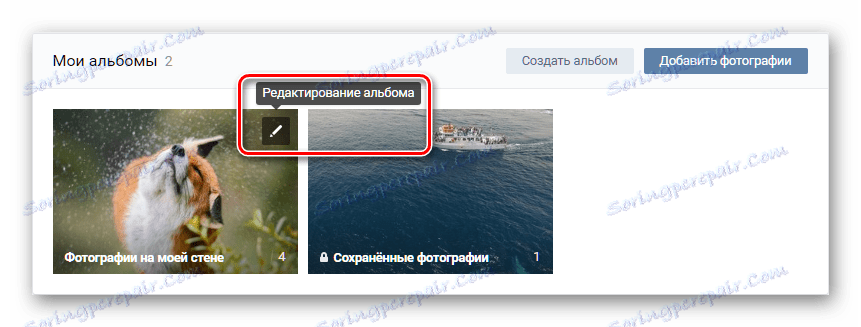
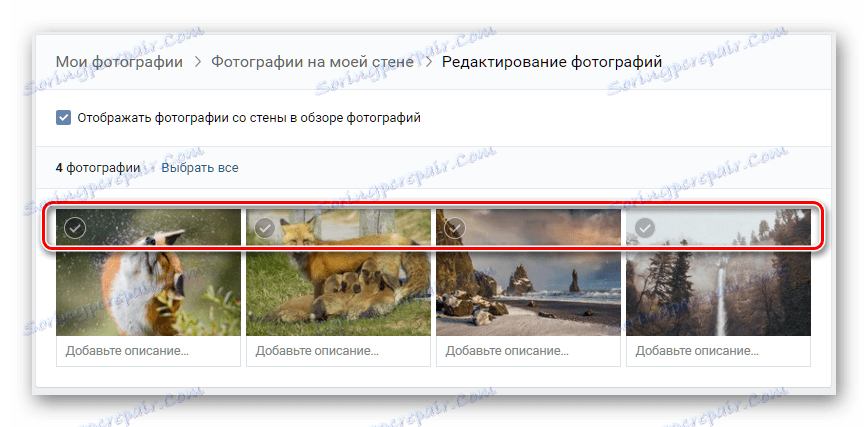
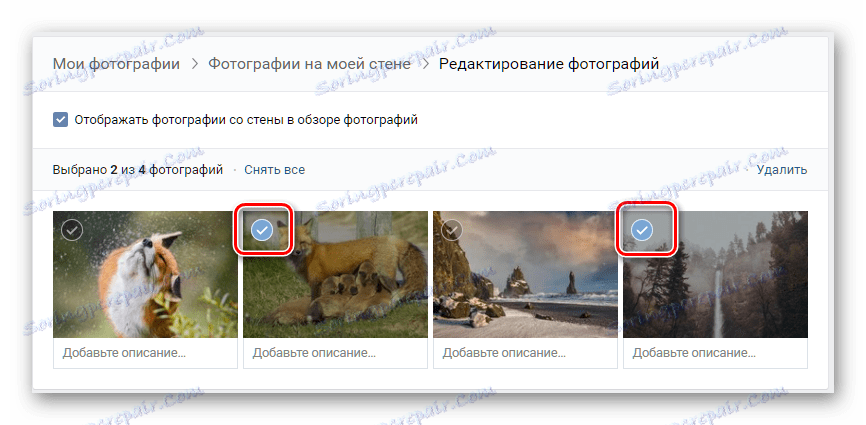
اگر به پاک کردن کامل آلبوم عکس نیاز دارید، به جای دستی انتخاب دکمه «انتخاب همه» به صورت دستی نیاز دارید.
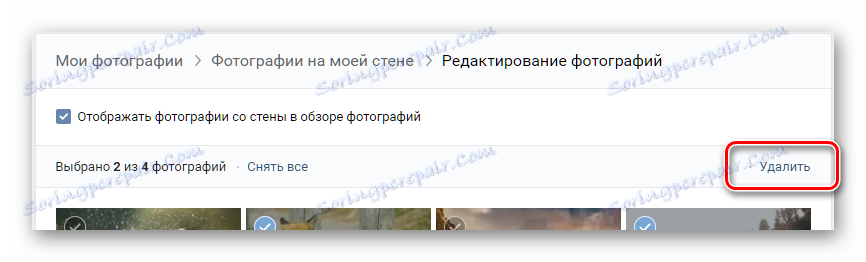
اگر شما آلبوم ها را به صورت دستی ایجاد کرده اید، سپس علاوه بر عملکرد حذف ، می توانید تمام فایل های مشخص شده را نیز منتقل کنید.

اکنون فقط باید منتظر بمانید تا فرآیند حذف کامل شود، پس بعد از آن صفحه باز به طور خودکار به روزرسانی خواهد شد. در این توصیه برای چندین پاک کردن تصاویر از طریق قابلیت های استاندارد به پایان می رسد.
این روش اغلب به عنوان اولین بار استفاده می شود. با این حال، بسیاری از کاربران نمی دانند چگونه آن را استفاده کنند، به همین دلیل، در واقع، نیاز به پیروی از دستورالعمل فوق وجود دارد.
حذف عکس های ذخیره شده
فرایند پاک کردن تصاویر ذخیره شده، به ویژه هنگامی که به حذف جرم می انجامد، باعث مشکلات بسیاری می شود. این به خاطر این واقعیت است که آلبوم "عکس های ذخیره شده" به طور قابل توجهی از سایر آلبوم های عکس ایجاد شده توسط کاربر به صورت دستی متفاوت است، زیرا نمی توان آن را حذف کرد.
در این مورد، شما باید از یک افزودنی تخصصی استفاده کنید که به شما اجازه می دهد همه فایل های ذخیره شده را به یک آلبوم انتقال دهید که می تواند در چند کلیک بدون مشکل حذف شود. در عین حال، شما نمی توانید امنیت این نرم افزار را نگران کنید - آن توسط بسیاری از کاربران شبکه اجتماعی VKontakte استفاده می شود.
- برای ورود به سایت، به قسمت «عکس» بروید .
- در بالای صفحه، روی دکمه ایجاد آلبوم کلیک کنید.
- هر نامی را کاملا وارد کنید بقیه تنظیمات را می توان دست نخورده باقی مانده است.
- روی "ایجاد آلبوم" کلیک کنید.

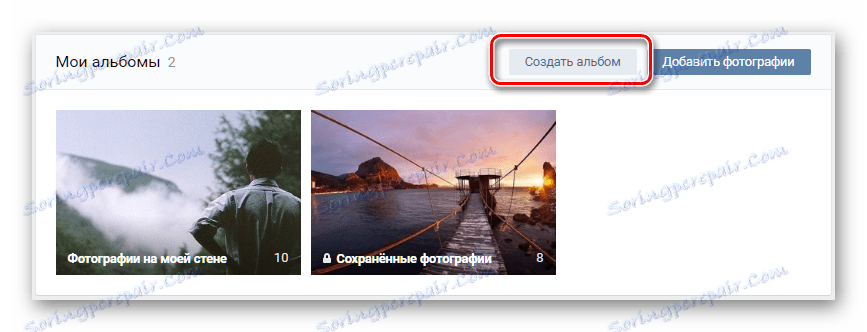
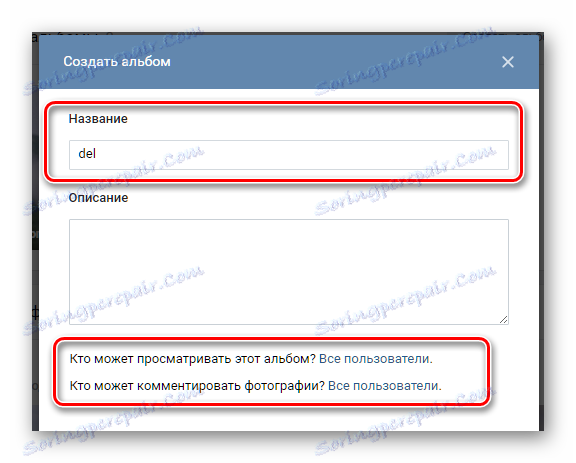
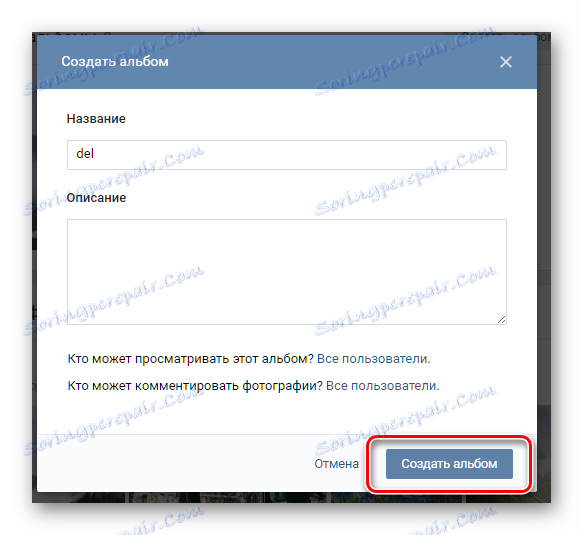
تمام اقدامات بعدی مستلزم استفاده از یک برنامه خاص است.
- از طریق منوی اصلی به بخش "Games" بروید .
- نام "انتقال عکس" را در کادر جستجو وارد کنید.
- افزودنی را با کلیک بر روی آن پیدا کنید.
- همانطور که می بینید، برنامه رابط کاربری بسیار خوبی دارد و در اغلب موارد هیچ مشکلی در استفاده نداشته است.
- در ستون سمت چپ "از"، بر روی فهرست "Album not selected" کلیک کنید و "عکس های ذخیره شده" را انتخاب کنید.
- در ستون سمت راست «کجا» ، با استفاده از لیست کشویی مشابه موارد قبلی، آلبوم عکس قبلا ایجاد شده را انتخاب کنید.
- بعد، شما باید عکس هایی را که می خواهید به آلبوم منتقل کنید انتخاب کنید و سپس با استفاده از دکمه سمت چپ ماوس آن را حذف کنید.
- همچنین امکان استفاده از نوار ابزار و به ویژه «کلیه» را دارید .
- حالا پیدا کنید و بر روی دکمه "حرکت" کلیک کنید.
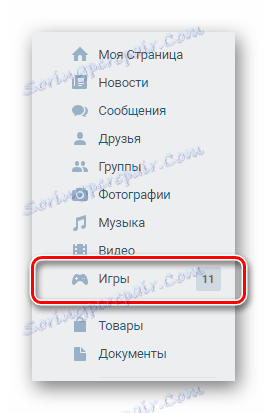
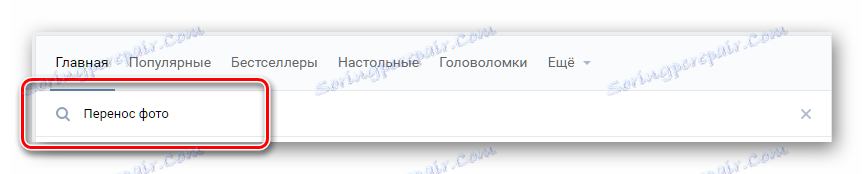
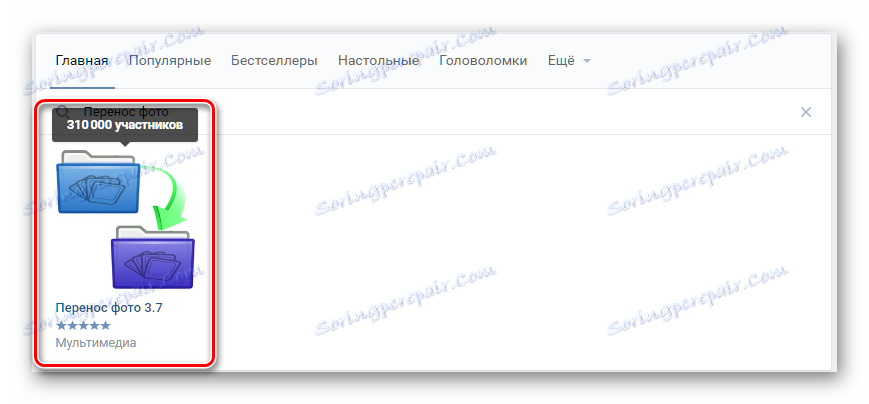
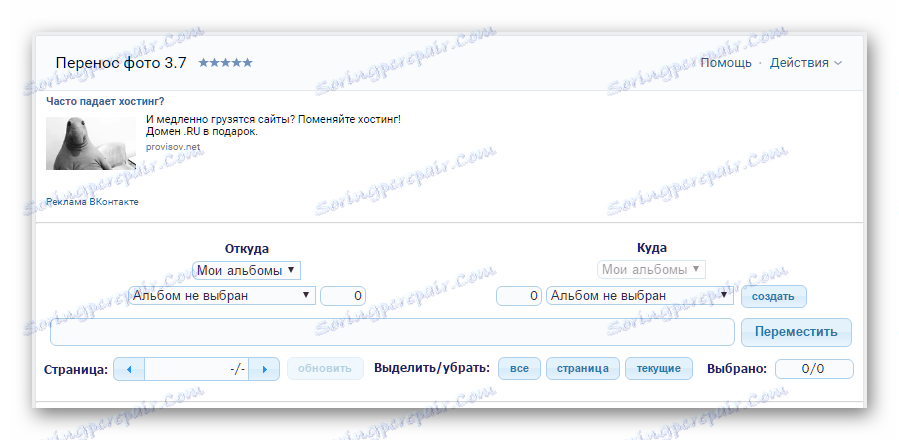
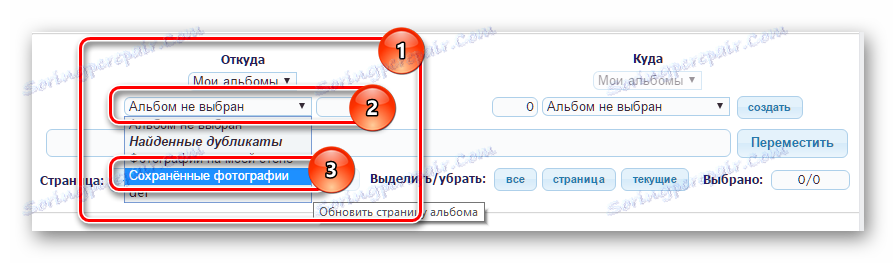
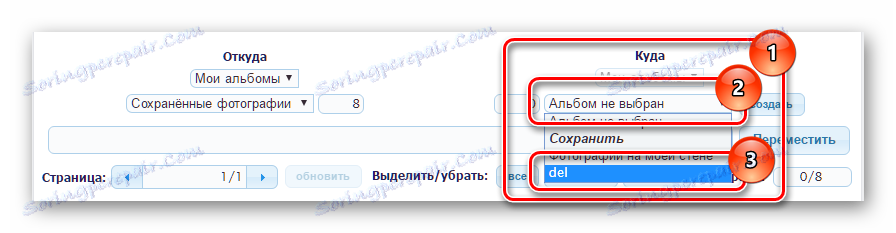
شما همچنین می توانید بر روی دکمه "ایجاد" کلیک کنید تا یک آلبوم جدید اضافه کنید.



پس از انتظار روند انتقال برای پایان دادن به، زمان که به طور مستقیم بر تعداد عکس ها در آلبوم "عکس های ذخیره شده" بستگی دارد، می توانید آلبوم را حذف کنید. این باید با توجه به دستورالعمل حذف چند عکس شرح داده شده در روش دوم انجام شود.
به طور کلی، به لطف این برنامه، شما می توانید چندین عکس از آلبوم های مختلف را یک بار ترکیب کنید و آنها را حذف کنید. افزونه بدون خطا در رابط جدید VKontakte کار می کند و همچنین به تدریج بهبود می یابد.
عکسها را از مکالمات حذف کنید
اگر در فرایند مکالمه با کسی از طریق سرویس پیام رسانی فوری ساخته شده است، عکس ها را ارسال می کنید، آنها همچنین می توانند حذف شوند. این امر به همان اندازه در مورد انواع مکاتبات، مکالمه شخصی و عمومی هم صدق می کند.
مهم است بدانید که پس از پاک کردن یک فایل، آن تنها از بین می رود. به این معناست که یک فرد یا گروهی همچنان بدون فوری عکس فرستاده شده، بدون امکان حذف آن دسترسی خواهد داشت. تنها راه خلاص شدن از شر عکس به طور کامل این است که محاوره یا گزببب را حذف کنید.
- مکالمه یا گفتگو را باز کنید، جایی که تصویر حذف می شود.
- در بالا، موس را روی نماد "..." قرار دهید و "Show Attachments" را انتخاب کنید.
- عکس فوری که باید حذف کنید را پیدا کنید و باز کنید.
- در نوار ابزار پایین، بر روی عنوان "حذف" کلیک کنید.
- برای بازگرداندن تصویر، از دکمه "بازیابی" در بالای صفحه استفاده کنید.
- برای تکمیل فرآیند حذف، صفحه مرورگر را تازه کنید.
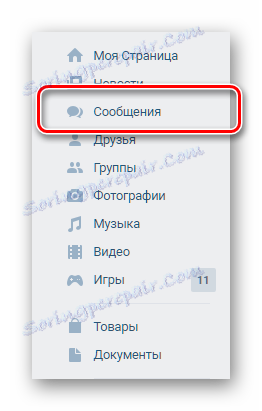

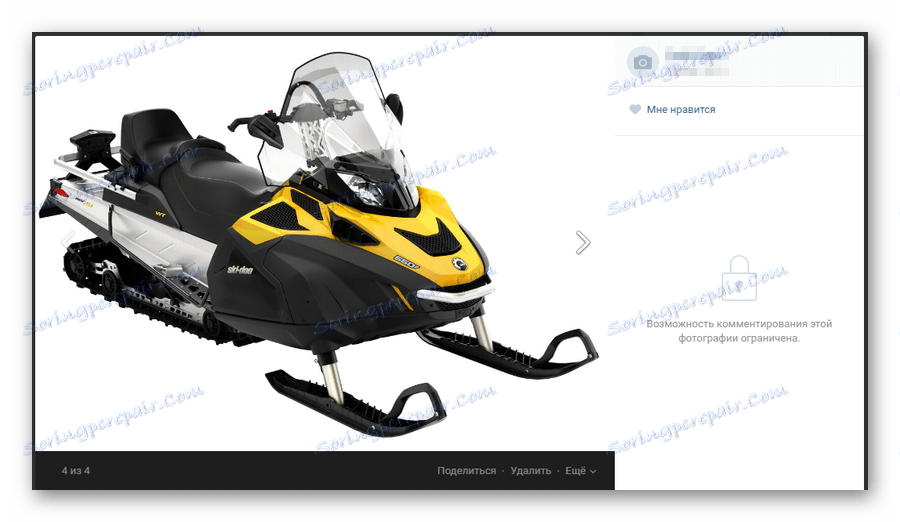
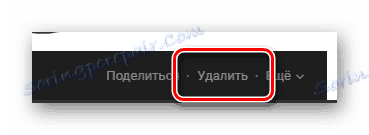

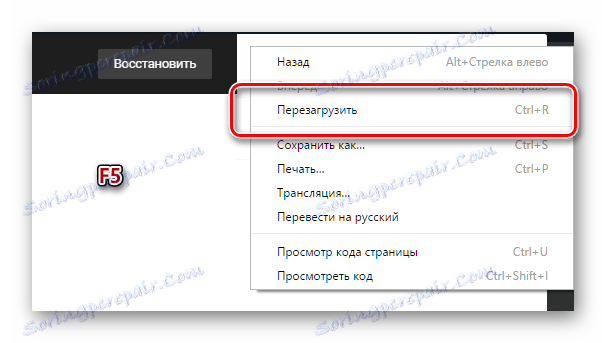
در صورت حذف موفق، پس از به روز رسانی صفحه، تصویر به طور دائم لیست ضمیمه های گفت و گو را می دهد. متأسفانه این فقط در مورد شما کاربرد دارد، در حالی که شخص دیگری نمی تواند از عکس های شما خلاص شود.
مهمترین چیز در فرایند پاک کردن تصاویر به خاطر میآید - آنها نمیتوانند بازسازی شوند. برای بقیه، شما باید هیچ مشکلی نداشته باشید. موفق باشید
